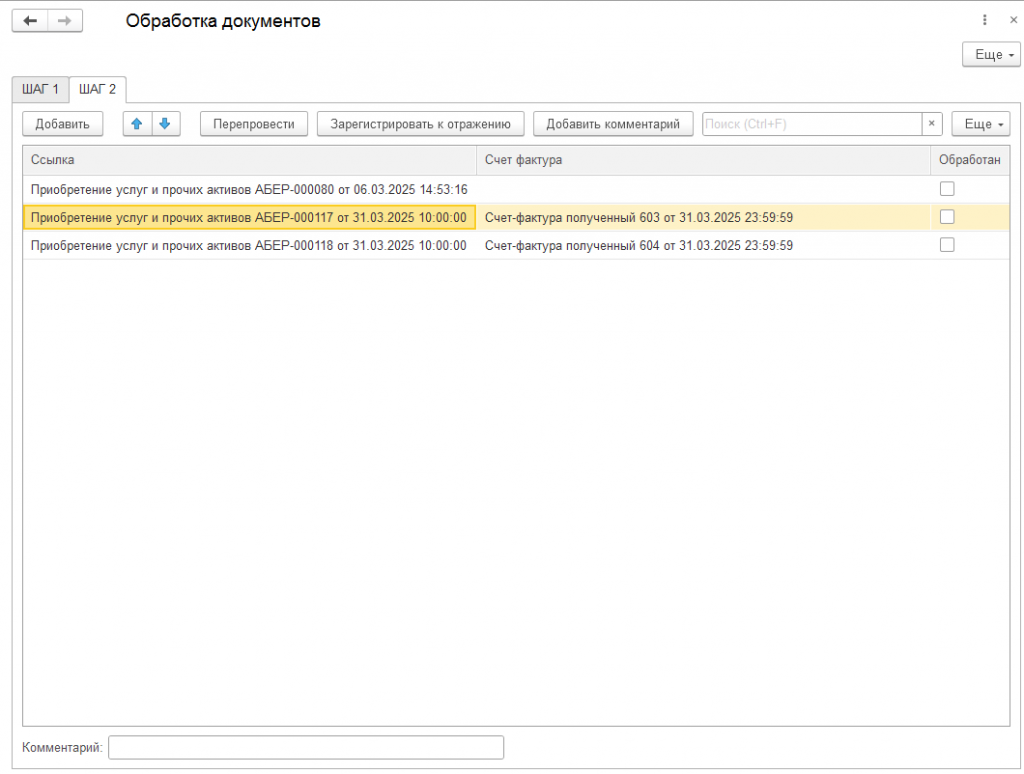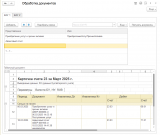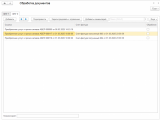ШАГ 1
1. Сформируйте любой отчет так, чтобы в отчете были выведены регистраторы.
2. Скопируйте табличный документ отчёта: выделите любую ячейку, нажмите ctrl+a - система выделит всё, затем скопируйте. Вставьте табличный документ в обработку: выделите самую верхнюю левую служебную ячейку (между 1 и 1), нажмите вставить. Можно скопировать не всю таблицу, а только нужную часть, например часть отчета с документами.
3. Необходимо заполнить таблицу соответствий представлений документов их внутренним именам. Для этого нажмите кнопку "Получить документы" первый раз. Система проанализирует табличный документ, выделит представления документов, и добавит в таблицу выше. Затем нажмите кнопку "Подобрать имена". Система автоматически подберёт внутренние имена. Для тех строк, где системе не удастся найти имя, его нужно заполнить вручную. Для этого необходимо открыть форму такого документа, и скопировать имя документа из окна информации для технического специалиста:

Если какие-то виды документов обрабатывать не нужно, оставьте имя пустым.
Нажмите кнопку "Получить документы" второй раз. Для тех документов для представления которых указано имя, система выпонлнит поиск документов и добавит их в табличную часть на страницу ШАГ 2.
Шаг 2
На втором шаге доступны 3 кнопки:
1. Перепровести. Система распроведёт, а затем проведет каждый документ. Для документов поступления и реализация в таблице в отдельной колонке указаны счета-фактуры. Дело в том, что при распроведении документа реализации или поступления счет фактура тоже распроводится. Обработка дополнительно проводит счета фактуры, которые становятся непроведенными в результате отмены проведения реализации или поступления.
2. Зарегистрировать к отражению. Для ERP. Система снимет отражение в учете, и документ будет в статусе "к отражению в учёте".
3. Добавить комментарий. Система добавит комментарий к документам. Можно, например, добавить уникальный комментарий, а затем по этому комментарию отобрать документы в групповом изменении реквизитов, ну и поменять там нужные реквизиты.
Ограничения
1. По идее, обработка должна работать со всеми типовыми конфигурациями 1С, где используется стандартное представление документа. В нетиповых или отраслевых могут быть проблемы в том случае, если разработчик использует другое представление.
2. Обработка может воспринимать наименование договора как представление документа. В этом случае в таблице сопоставлений будут добавлены строки с белибердой вместо представления. Пути обхода 2: либо не обращать внимания на такие строки, либо копировать кусок таблицы, где будут только документы.
Проверено на следующих конфигурациях и релизах:
- 1С:ERP Управление предприятием 2, релизы 2.5.17.198
Вступайте в нашу телеграмм-группу Инфостарт